
Заливка текстурой
Для создания интересных декоративных объектов можно использовать заливку текстурой. В CorelDraw поддерживается два типа текстур: обычная и PostScript.
Чтобы залить объект PostScript-текстурой:
Выделите замкнутый объект инструментом Interactive Fill Too .Интерактивная заливка) - рис. 10.2
Из списка Fill Type (Тип заливки) на панели свойств выберите пункт PostScript Fill (PostScript-заливка).
Выберите текстуру из раскрывающегося списка PostScript Fill Texture (Текстуры PostScript-заливки) на панели свойств (рис. 10.35).
Чтобы залить объект обычной текстурой:
Выделите замкнутый объект инструментом Interactive Fill Tool - рис. 10.23.
Из списка Fill Type (Тип заливки) на панели свойств выберите пункт Texture Fill (Заливка текстурой).
Выберите текстуру из раскрывающегося списка Fill (Заливка) на панели свойств (рис. 10.35).
В CorelDraw 11 есть несколько библиотек текстур. Чтобы просмотреть их содержание, выберите название библиотеки из раскрывающегося списка Texture Library (Библиотека текстур) на панели свойств (рис. 10.36).
Текстуру или PostScript-заливку можно добавить не только с помощью панели свойств, но и с помощью диалогового окна. Щелкните по значку Fill Tool на инструментальной панели и затем из раскрывающегося списка выберите параметр Texture Fill Dialog (Заливка текстурой) или PostScript Fill Dialog (PostScript-заливка). В диалоговом окне Texture Fill (рис. 10.37) можно изменить все цвета текстуры и другие параметры. Окно PostScript Fill используется для предварительного просмотра текстур перед их применением к объекту.


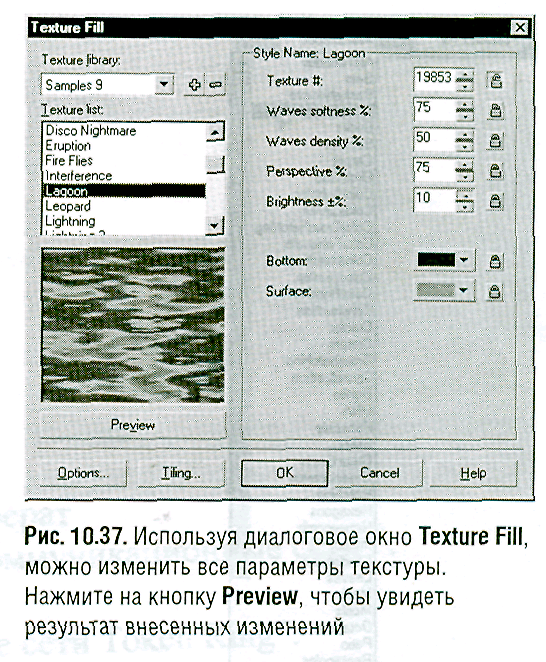
Инструмент Interactive Mesh Fill Tool
Инструмент Interactive Mesh Fill Tool
(Интерактивная заливка по сетке) используется для добавления плавных цветов и теней в объекты (рис. 10.38).
Принцип действия этого инструмента основан на наложении сетки на выделенный объект. В точках пересечения этой сетки находятся узлы, которыми можно манипулировать с помощью инструмента Shape Tool (Форма). Цвет можно добавлять как в одно поле сетки (patch) - любую из ячеек данной сетки, так и в группу полей, для которых выбранный узел является общим.
Чтобы залить объект цветом, используя инструмент Interactive Mesh Fill Tool:
Из раскрывающейся панели Interactive Fill (Интерактивная заливка) выберите инструмент Interactive Mesh Fill Tool (рис. 10.38) или нажмите клавишу M.
Щелкните по объекту. На него будет наложена сетка (рис. 10.39).
Дополнительно: при желании можно изменить количество столбцов и/или строк, введя значения в поле Grid Size (Размер сетки) на панели инструментов.
Чтобы добавить цвет, выполните одно из следующих действий:
- выделите поле, а затем щелкните по цвету в любой открытой палитре. Поле будет залито, а цвет «расплывется» за границы окружающей его сетки (рис. 10.40). Цвет также можно перетащить мышью из палитры в данное поле;
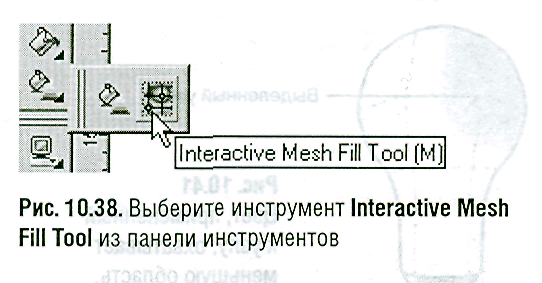

- выделите узел и щелкните по цвету в палитре. Область под узлом будет залита, и цвет распространится в соседние ячейки (рис 10.41). Цвет также можно перетащить мышью из палитры на узел;
- выделите узел или поле сетки инструментом Interactive Mesh Fill Tool. Удерживая нажатой клавишу Ctrl, щелкайте по цвету, который нужно добавить. С каждым щелчком цвет будет становиться темнее. Повторяйте это действие, пока не получите нужный оттенок (рис. 10.42).


Если полученный эффект заливки не устраивает, его можно отменить, нажав клавиши Ctrl+Z, либо выполнив команду меню Edit / Undo Mesh Fill (Правка / Отменить заливку по сетке), либо нажав кнопку Undo (Отмена) на панели свойств.
Используя маркировку, можно выделить несколько узлов.
Форму пятна заливки можно варьировать. Измените форму сетки, перемещая узлы. Заливка будет следовать контурам измененной сетки (рис. 10.43).
Узлы можно добавлять и удалять, изменять их тип и манипулировать ими


